Khám phá cách làm cho chữ thêm sinh động trong PowerPoint
Bài viết dưới đây sẽ hướng dẫn chi tiết cách thức tạo hiệu ứng cho chữ trong PowerPoint, giúp bạn trình bày ấn tượng hơn.
Để áp dụng hiệu ứng cho chữ, bạn cần thực hiện các bước sau:
Bước 1: Chọn văn bản cần thêm hiệu ứng, sau đó vào thẻ Format -> Quick Styles -> nhanh chóng chọn kiểu hiệu ứng chữ mong muốn:
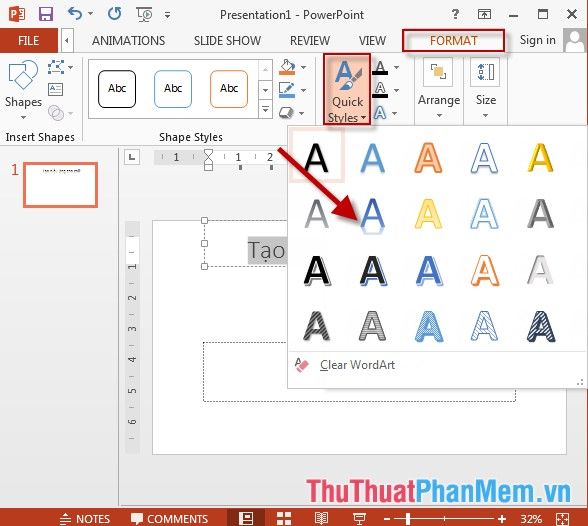
- Kiểu hiệu ứng chữ đã được áp dụng một cách nhanh chóng:
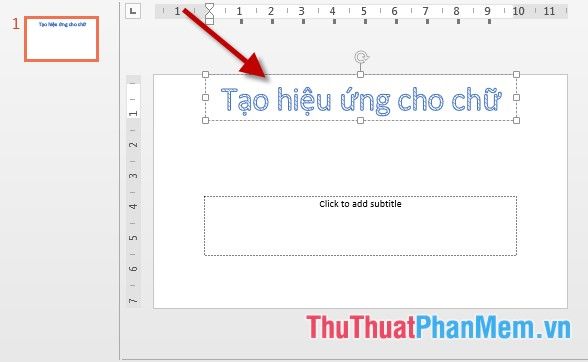
Bước 2: Vào thẻ Format -> chọn biểu tượng Text Fill -> chọn màu sắc cho chữ (nếu muốn chọn nhiều màu khác, nhấn More Fill Color)
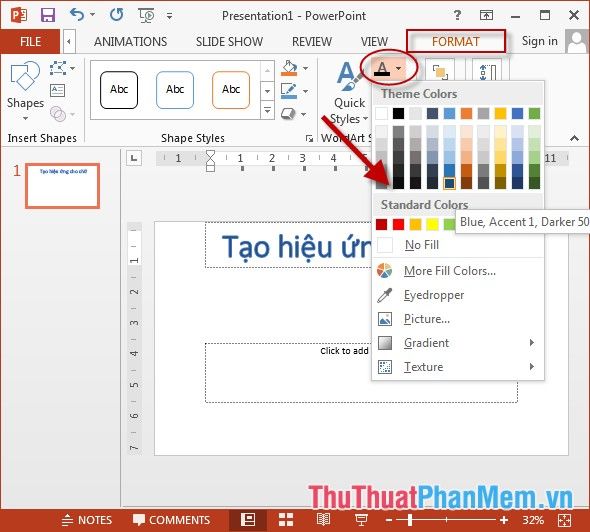
Bước 3: Chọn biểu tượng Text Outline để lựa chọn màu sắc cho viền chữ:
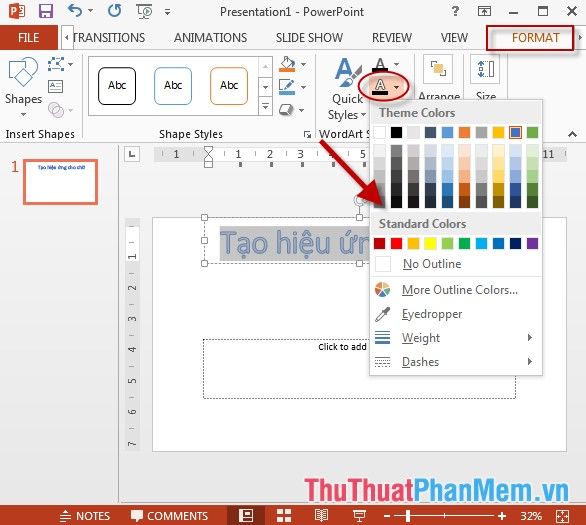
Bước 4: Nhấn vào biểu tượng Text Effects để áp dụng hiệu ứng cho chữ, ví dụ như đổ bóng cho chữ -> chọn biểu tượng Shadow -> và chọn hiệu ứng thích hợp:

Bước 5: Bạn có thể khám phá thêm vô vàn hiệu ứng khác, làm cho từng chữ cái trở nên đặc sắc và cuốn hút hơn nữa.
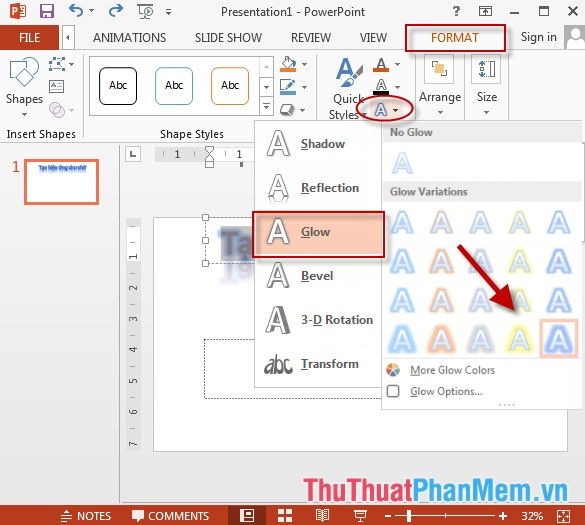
- Chỉ sau vài thao tác, bạn đã có thể chiêm ngưỡng kết quả tuyệt vời với hiệu ứng chữ, mang đến sức sống mới cho bài thuyết trình của mình.
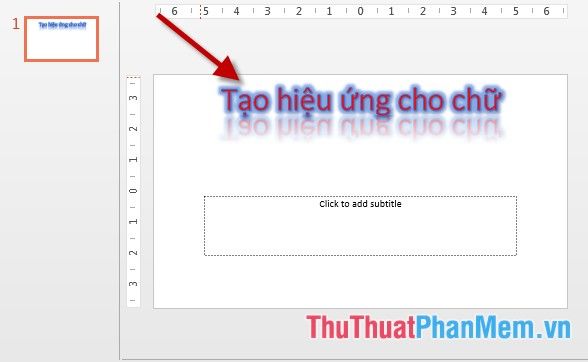
Bài viết trên đã cung cấp cho bạn những hướng dẫn chi tiết để tạo hiệu ứng chữ trong PowerPoint một cách dễ dàng và hiệu quả.
Chúc bạn luôn thành công trong việc sáng tạo và mang lại những bài thuyết trình ấn tượng và đầy cảm hứng!
Có thể bạn quan tâm

Top 10 game thủ xuất sắc nhất thế giới Liên Minh Huyền Thoại năm 2023

9 quán bar hàng đầu Hà Nội: Điểm đến sôi động và đẳng cấp dành cho giới trẻ

Top 9 Địa chỉ cho thuê váy cưới đẹp nhất tại Quảng Bình

Top 10 sự thật thú vị về Yoga có thể bạn chưa từng biết

Top 11 thực phẩm chức năng hàng đầu hỗ trợ điều trị bệnh Gout hiệu quả nhất hiện nay


